웨이브온 고객 목록
웨이브온 고객 목록에 데이터 입력하기
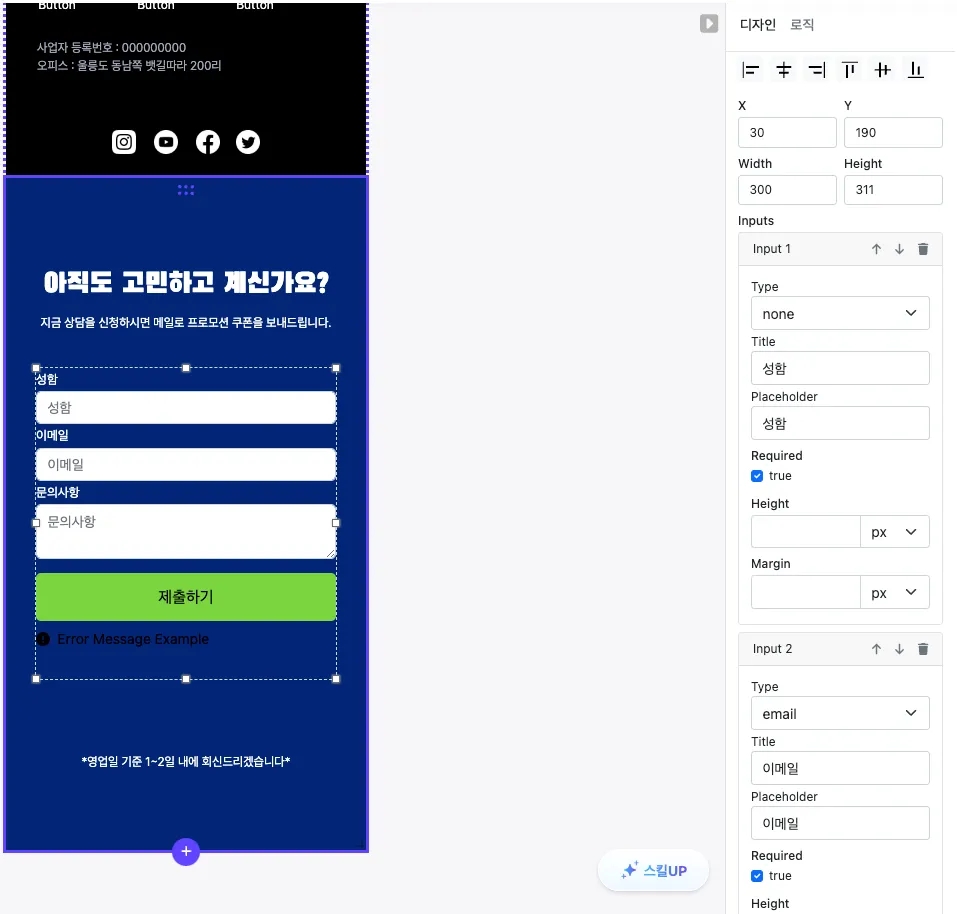
Elements 중에서 Form(폼)을 화면에 추가하고, 우측 디자인 패널의 Inputs 부분에서 "이름"과 "이메일" 항목을 추가해 주세요. 텍스트는 원하는대로 변경하셔도 됩니다
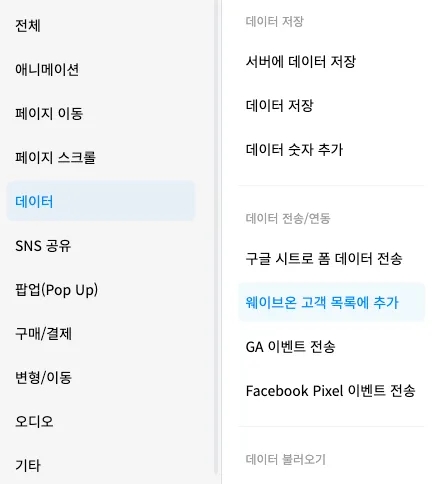
로직 탭으로 이동한 이후 Result에서 “웨이브온 고객 목록에 추가”를 선택해주세요.
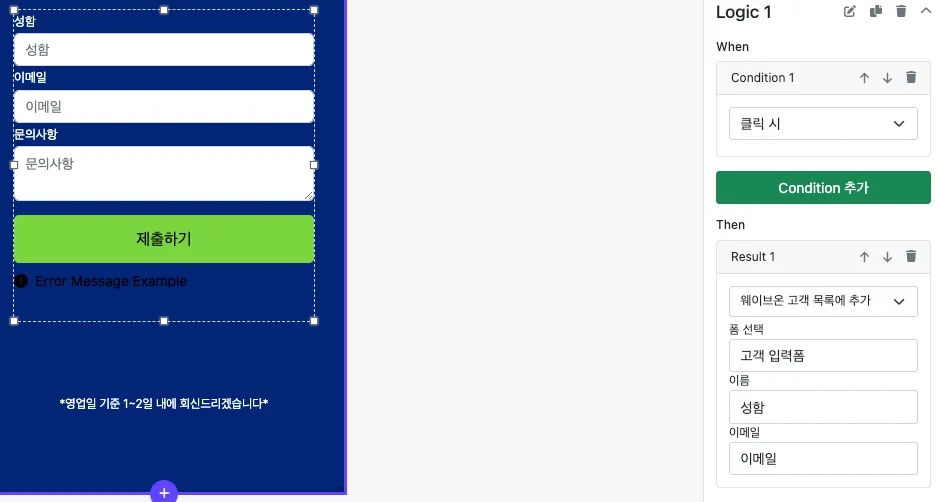
이제 "폼 선택", "이름", "이메일" 항목을 선택해야 합니다. 폼 선택" 은 지금 생성한 폼을 선택해 주세요. 찾기 어렵다면 왼쪽 탭의 "엘리먼트 트리" 로 이동하고 폼을 선택하면 활성화된 요소가 보입니다. 해당 요소를 더블 클릭하여 이름을 수정할 수 있습니다.
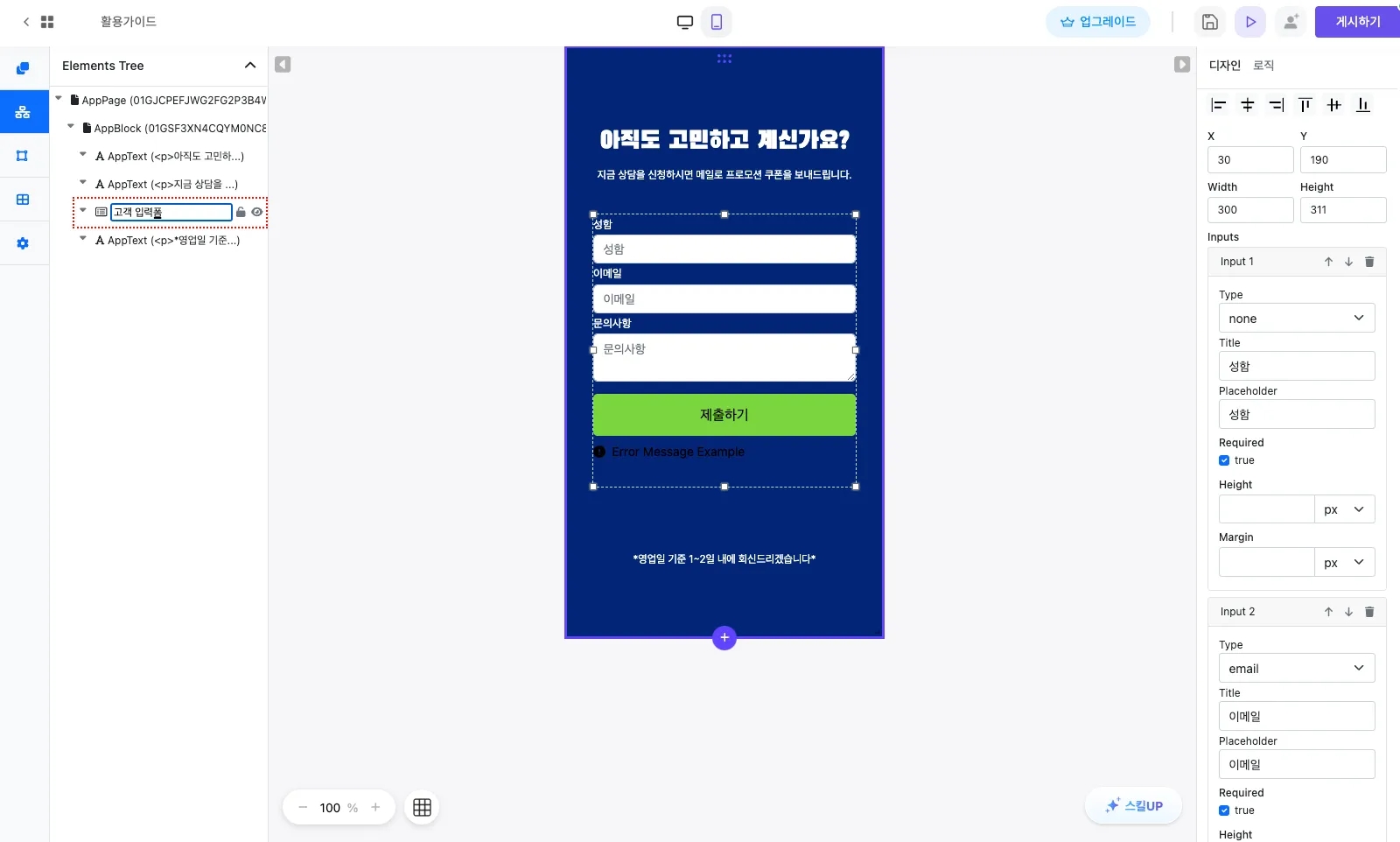
이름 항목에는 이름으로 입력될 항목(예제에서는 "성함") 이메일 항목에는 이메일로 입력될 항목(예제에서는 "이메일")을 선택해 주세요.
이제 폼에 데이터가 입력되면 웨이브온의 고객목록 페이지에 데이터가 추가 됩니다!
Last updated